In meinem letzten Beitrag zur BERNINA-Sticksoftware V7 habe ich Euch gezeigt, wie ich die Funktion der automatischen Applikation in der Software nutze und für meine Bedürfnisse verfeinere.
Heute möchte ich Euch zeigen, wie ich mit Überlappungen innerhalb der Applikationen umgehe.
Dazu habe ich zunächst ein ganz einfaches Oval erstellt und mit Hilfe des Kaninchens eine Applikation daraus erstellt (wie das genau geht, habe ich in meinem letzten oben erwähnten Beitrag ausführlich erklärt, falls Ihr es nicht mehr genau wisst, schaut doch da bitte noch einmal nach).
Ich habe einen Stoff meiner Wahl verwendet und habe nun ein mit Stoff gefülltes appliziertes Oval auf meiner Stick-Arbeitsfläche. Ich habe die Applikation noch nicht zerlegt, sie ist also noch ein komplettes und auch ungruppiertes Objekt.
Nun möchte ich aus meinem Oval gerne einen verzierten Button machen, den ich zum Beispiel auf einen selbst genähten Umschlag sticken könnte, vielleicht noch mit einem Namen bestickt.
Ich habe mich für ein Schneeglöckchen aus einer meiner Oster-Stickdateien entschieden.
Mit Datei-Stickerei einfügen…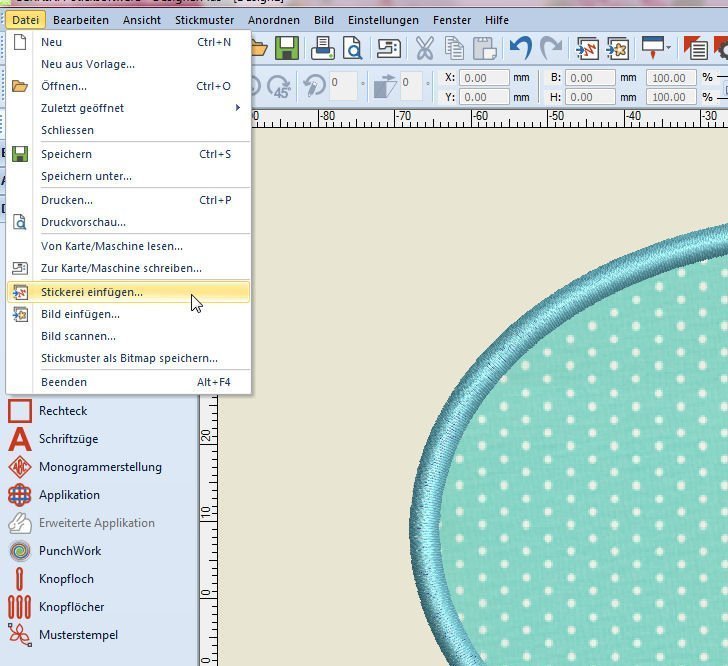 …rufe ich es auf und…
…rufe ich es auf und… …mit Klick auf Öffnen erscheint es auf meiner Stickerei-Arbeitsfläche. Hier schiebe ich es mir an die Stelle über dem Button, an der ich es gerne hätte.
…mit Klick auf Öffnen erscheint es auf meiner Stickerei-Arbeitsfläche. Hier schiebe ich es mir an die Stelle über dem Button, an der ich es gerne hätte.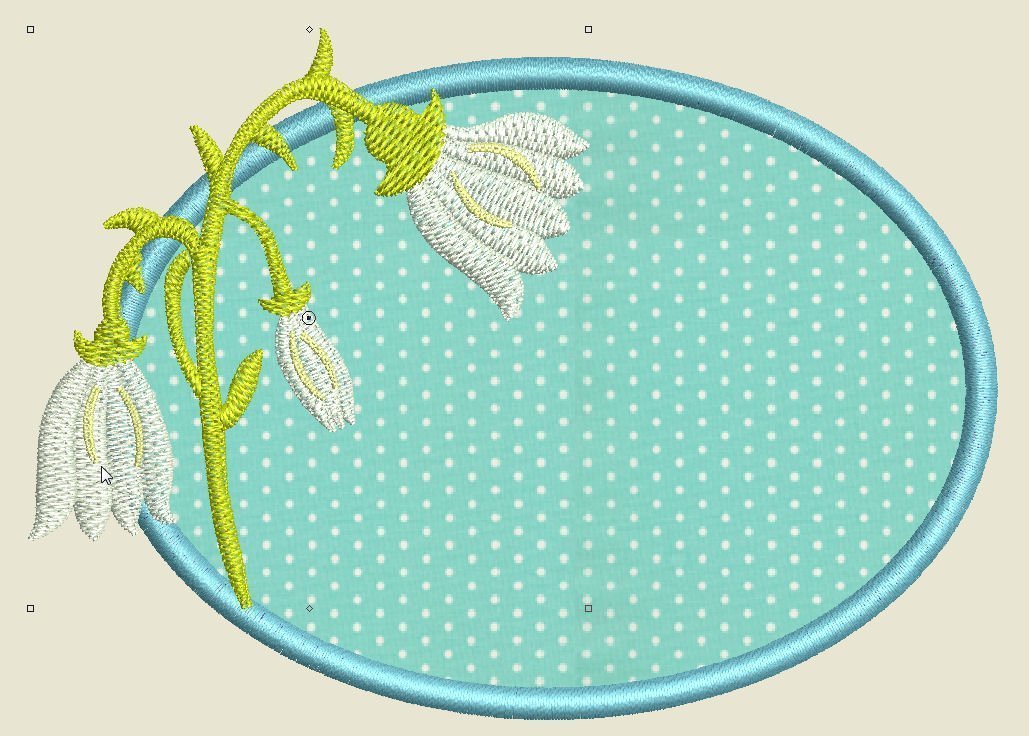
Wenn Ihr Euch nun den Ablauf des späteren Stickvorganges vor Eurem inneren Auge vorführt, werdet Ihr sehr schnell erkennen, dass Teile des Schneeglöckchens auf dem komplett gestickten Satinrand des Buttons liegen. Da Satinstickereien in der Regel erhaben sind, also etwas “wulstiger” aufliegen, wird es sicherlich sehr unschön aussehen, wenn darüber dann das zarte Schneeglöckchen gestickt wird.
Ihr kennt die Funktion Überlappungen entfernen sicherlich bereits. Ihr findet sie links unter dem Kartenreiter “Bearbeiten”. Markiert das obenaufliegende Objekt, in dem Fall hier das Schneeglöckchen-Köpfchen und klickt auf Überlappungen entfernen.
Normalerweise sollte es jetzt alle unter dem Schneeglöckchen liegenden Fäden entfernen. Wenn Ihr das Schneeglöckchen zur Seite schiebt seht Ihr aber, dass da leider gar nichts passiert ist. Der Grund ist der, dass die Applikation als solche ein geschlossenes Objekt ist, welches erst zerlegt werden muss.
Mit der “Rückgängig-machen”-Taste ganz oben in der Leiste der Software hebt das Verschieben des Schneeglöckchens wieder auf, so stellt Ihr sicher, dass es genau an der selben Stelle ist, wie zuvor.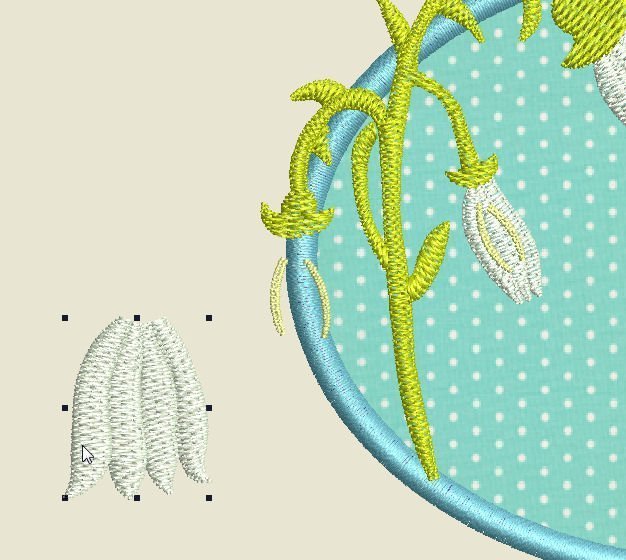 Zerlegt jetzt Eure Applikation (markieren und anschließend auf Zerlegen klicken).
Zerlegt jetzt Eure Applikation (markieren und anschließend auf Zerlegen klicken).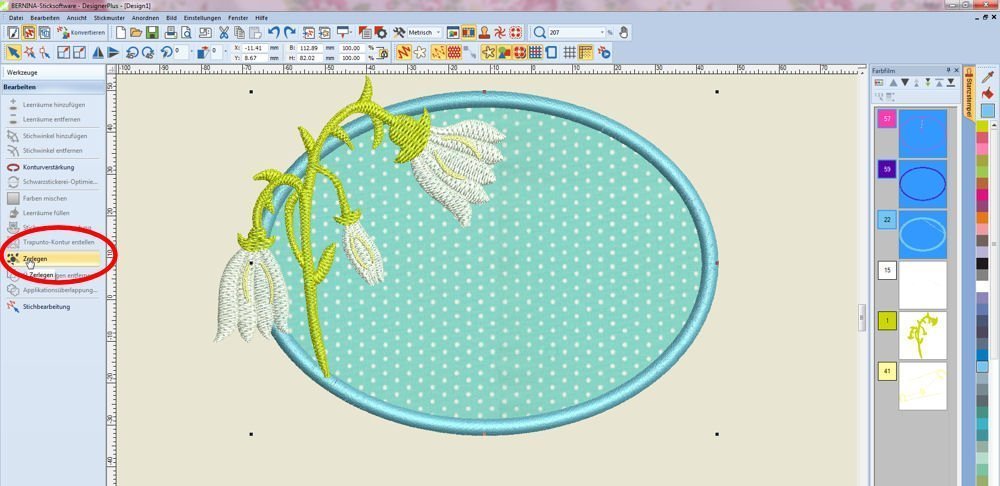 Hebt anschließend noch die Gruppierung der 3 Linien (Platzierungsstich, Stoff auflegen, Heftstich), indem Ihr sie anklickt und mit der rechten Maustaste Gruppierung aufheben klickt.
Hebt anschließend noch die Gruppierung der 3 Linien (Platzierungsstich, Stoff auflegen, Heftstich), indem Ihr sie anklickt und mit der rechten Maustaste Gruppierung aufheben klickt.
Jetzt markiert erneut das Schneeglöckchenköpfchen und entfernt die Unterlagen, so wie vorhin bereits.
Seht Ihr, was passiert? Unser Applikationsstoff verschwindet, weil alle Stiche, die unter dem Schneeglöckchen lagen, entfernt wurden und somit keine geschlossenen Ovale mehr vorhanden sind. Ihr seht das ganz gut an der Farbleiste rechts, da sind Linien durchbrochen, teilweise kamen welche dazu, ein arges Durcheinander und nicht das, was wir wollten. Aber wenigstens sind die Stiche der Satinlinie nun direkt unter dem Schneeglöckchen entfernt, immerhin. Aber der Rest passt uns nicht.
Also müssen wir uns noch etwas anderes ausdenken.
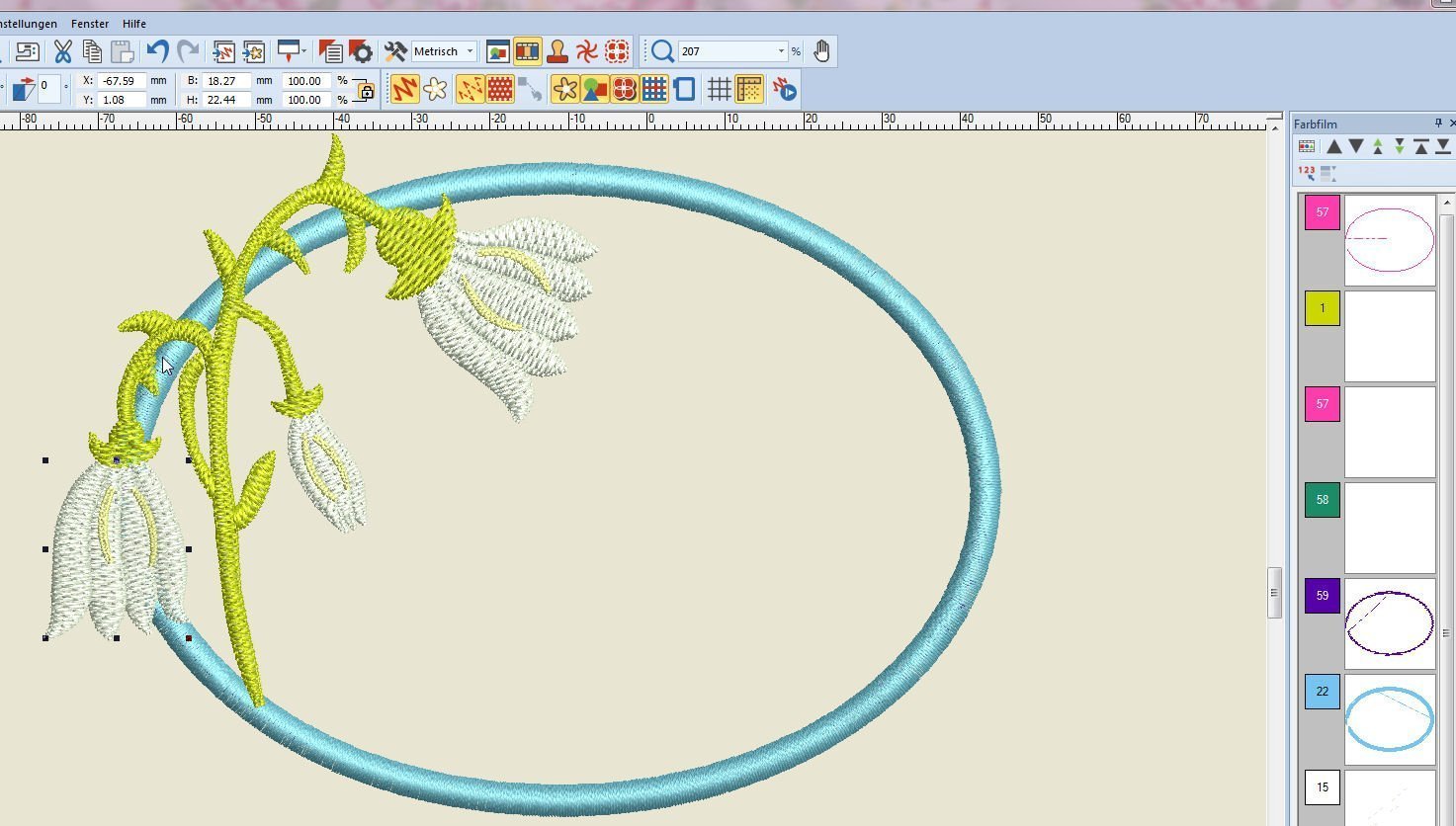 Macht den letzten Schritt rückgängig.
Macht den letzten Schritt rückgängig.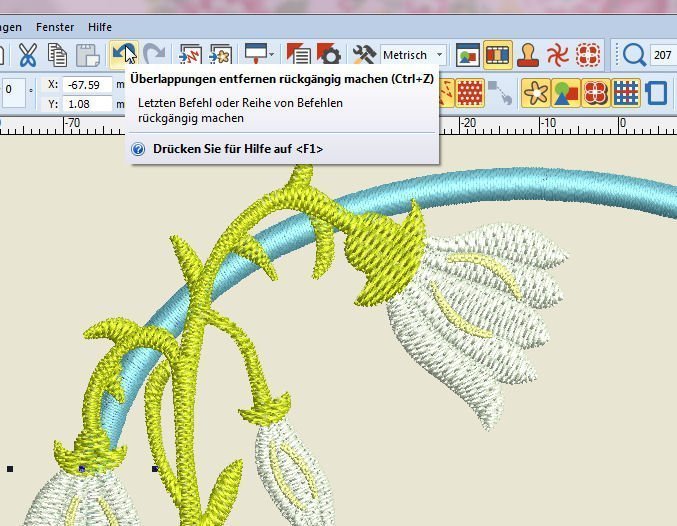 Jetzt markiert Ihr Euch die 3 Linien unter der Applikation, also Platzierung-Stoff auflegen-Heften und sperrt sie, indem Ihr rechts darauf klickt.
Jetzt markiert Ihr Euch die 3 Linien unter der Applikation, also Platzierung-Stoff auflegen-Heften und sperrt sie, indem Ihr rechts darauf klickt.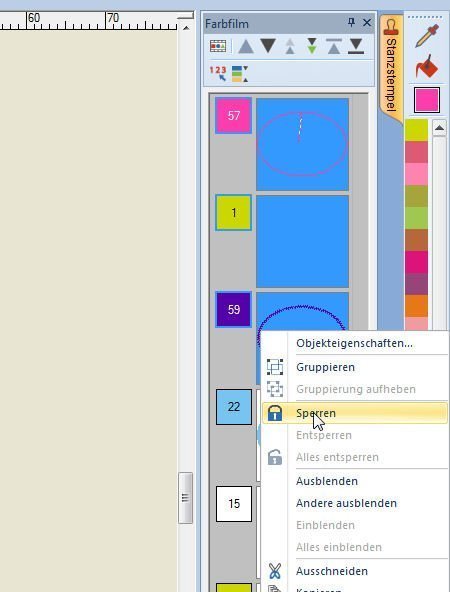 Wenn Ihr nun den Schritt mit dem Überlappungen entfernen erneut ausführt könnt Ihr sehen, dass ausschließlich die Satinlinie entfernt wurde, nichts anderes, da die anderen Linien gesperrt und somit unantastbar sind. Die Sperrung könnt Ihr später natürlich jederzeit wieder aufheben. Vorher verfahrt Ihr mit den restlichen auf den Satinlinien liegenden Teilen des Schneeglöckchens aber wie eben und entfernt die Unterlagen.
Wenn Ihr nun den Schritt mit dem Überlappungen entfernen erneut ausführt könnt Ihr sehen, dass ausschließlich die Satinlinie entfernt wurde, nichts anderes, da die anderen Linien gesperrt und somit unantastbar sind. Die Sperrung könnt Ihr später natürlich jederzeit wieder aufheben. Vorher verfahrt Ihr mit den restlichen auf den Satinlinien liegenden Teilen des Schneeglöckchens aber wie eben und entfernt die Unterlagen.
Jetzt wisst Ihr, wie Ihr Überlappungen bei Applikationen entfernt. Ich hoffe, mein Trick war neu für Euch und bringt Euch ein wenig näher in die Tiefen der V7.
Habt ein schönes Wochenende und viel Spaß beim Ausprobieren. Das Wetter lädt ja geradezu dazu ein, am PC zu sitzen, drinnen im Warmen 😉
Liebe Grüße
Eure Tatjana
 BERNINA Corporate Blog –
BERNINA Corporate Blog –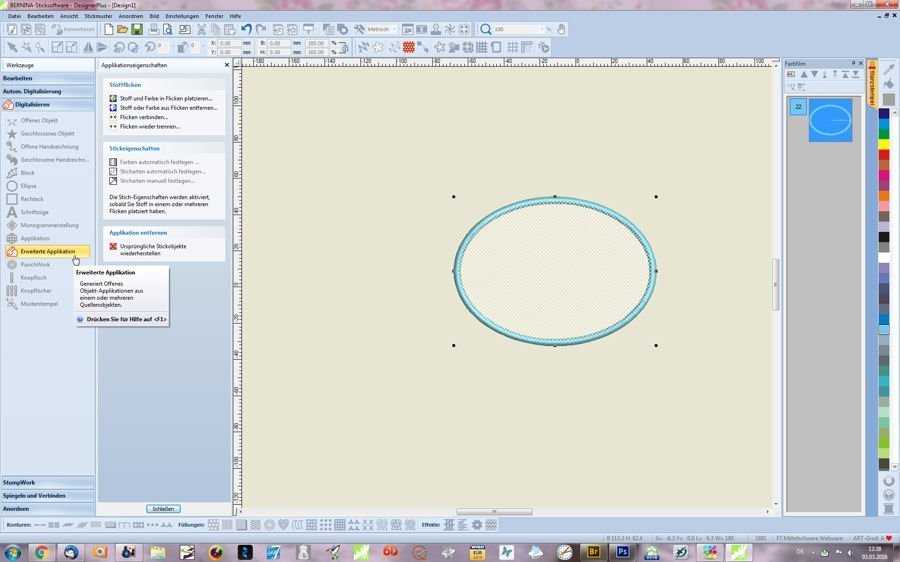
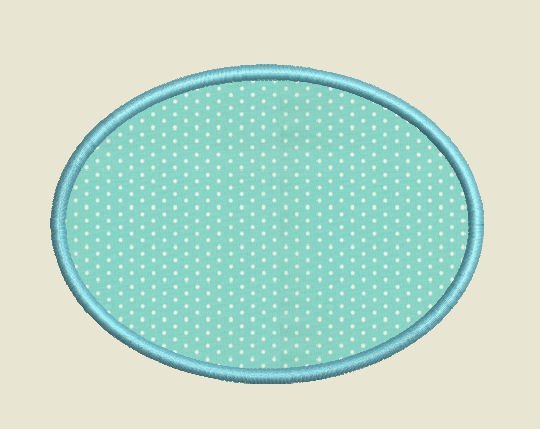
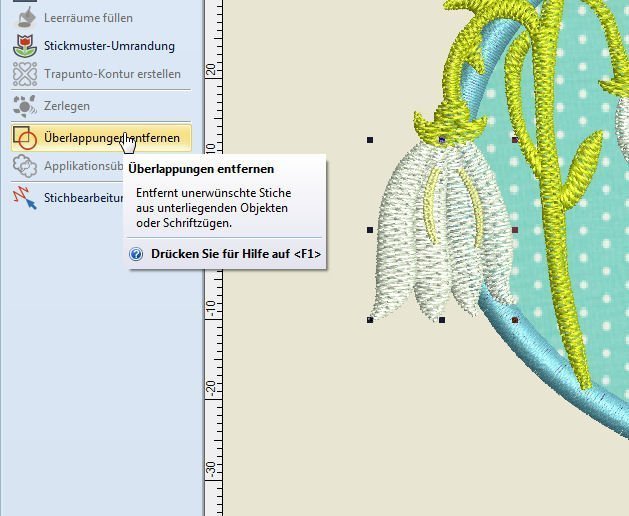





Hallo Tatjana, danke für den Tipp. Ich bin seit gestern stolze V7 Besitzerin und da ich mich immer gleich voll ins Getümmel stürze, bin ich grad an eine Applikation. Und genau das, was du mit dem Schneeglöckchen zeigst, wollte ich, Satinstich weg, alles drunter noch da. Nur auf das Sperren bin ich nicht gekommen. Muss ich gleich probieren. ? LG, Jeannette
Hallo Ihr Lieben, das freut mich jetzt aber wirklich, dass Euch mein Beitrag geholfen hat und mein “Trick” neu für Euch war.
Für das nächste mal habe ich mir auch schon etwas Schönes ausgedacht.
Liebe Grüße
Tatjana
Liebe Tatjana,
das ist genial! Danke dir, dass wir aus deinem Wissen schöpfen dürfen 🙂
Das probiere ich gleich heute Abend aus!
Liebe Grüße,
Bernadette
Liebe Tatjana,
exakt die Überlappungen bei applizierten Buchstaben mit zusätzlichen Stickmotiven waren bei meinen letzten Arbeiten ein großes Problem.
Vieeeeeelen Dank, ganz besonders dafür, dass durch die einzelnen
(teils auch ergebnislosen) Schritte erkennbar ist, wie die V7 tickt.
Sehr gute Erklärung.
Liebe Grüße – Marion
Hallo Tatjana,
herzlichen Dank für´s zeigen.
Wieder etwas sehr interessantes dazugelernt.
Mit freundlichen Grüßen
roesmart
Liebe Tatjana
Vielen lieben Dank für deine guten Erklärungen. Das wird auf jeden Fall bei meinen Stickunterlagen abgespeichert.
Deine Tipps bringen mich immer ein gutes Stück weiter.
Mit Grüssen, Fabienne
Liebe Tatjana,
vielen Dank für deine Mühe, Es ist immer interessant zu sehen wie ein Können solche Sachen löst. Werde es auf jeden Fall ausprobieren.
Liebe Grüße
Liebe Tatjana,
wieder einmal vielen Dank für diese tolle Erklärung. Ich werde das auf jeden Fall ausprobieren. Super, dass Du Dir immer wieder die Zeit nimmst, um uns weiter-
zubringen.
LG
Anja
Hallo Tatjana, das hast du wieder ganz toll erklärt. Vielen herzlichen Dank. LG